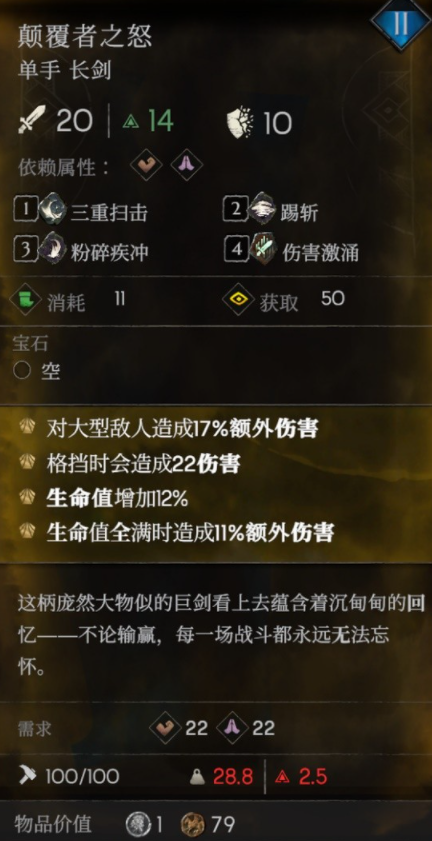QQ邮箱如何将已发送的邮件撤回 QQ邮箱撤回已发送邮件操作方法
来源:小编整理 | 时间:2023-11-27 | 阅读:84
QQ邮箱如何将已发送的邮件撤回?肯定还是有不少用户,在日常生活中是会接触到邮箱的,收发邮件只需要在手机上就能实现,临时有任务的话也能进行处理。不知道大家有没有出现这种情况,邮件内容编辑完了,需要的附件也上传完毕,等到将邮件发送过后才想到,邮件里的内容还是有一些问题,这时候肯定会想,如果把刚发的邮件撤回过来不知道行不行,其实在qq邮箱app里是能够做到撤回已发送邮件的,具体操作已经整理在了下方教程中,有需要可以点击看看呢。
QQ邮箱撤回已发送邮件操作方法
1.首先打开QQ邮箱,进入到首页之后往上滑动点击【已发送】,如下图所示。

2.然后来到已发送的页面中,点击要撤回的【邮件】,如下图所示。

3.点击后在邮件的详情页面中点击右下角的【三点】图标,如下图所示。

4.最后在页面下面弹出的对话框中点击【撤回】即可,如下图所示。

相关游戏
查看更多相关攻略
查看更多-

- 崩坏星穹铁道一首歌的时间成就怎么完成
- 互联网 05-15
-

- 绘心漫画免费阅读入口-绘心连载作品
- 互联网 05-11
-

- 出发吧麦芬绝境4黑海渊兽剿灭战怎么打
- 互联网 05-05
-

- 优酷视频发的弹幕怎么删除
- 互联网 05-03
-

- 射雕手游迫在眉睫成就怎么达成
- 互联网 04-29
-

- 无期迷途雾中突围第二夜路线怎么走
- 互联网 04-27
-

- 原神4.6若你渴盼鲜血成就怎么获得
- 互联网 04-27
-

- 射雕手游饕餮盛宴白菜一成就攻略
- 互联网 04-26
-

- dnf雾神妮副本怎么过
- 互联网 04-25
-

- 恶意不息颠覆者之怒怎么获得
- 互联网 04-24
最新攻略
查看更多-

- 绘心漫画免费阅读入口-绘心连载作品
- 互联网 05-11
-

- 小团团导航语音包还能用吗
- 互联网 05-07
-

- 职业小知识最新答案5.5
- 互联网 05-07
-

- 优酷视频发的弹幕怎么删除
- 互联网 05-03
-

- 哪种海洋鱼类有“海底农夫”的美誉 神奇海洋4月30日答案最新
- 互联网 05-03
-

- 微信积分兑换礼品流程攻略
- 互联网 05-01
-

- 蚂蚁新村小课堂今日答案4月23日 以下哪个职业被称为安全求职的探路者
- 互联网 04-26
-

- 蚂蚁新村今日答案最新2024.4.23
- 互联网 04-25
-

- 支付宝蚂蚁森林神奇海洋4月19日答案
- 互联网 04-25
-

- 你知道吗?在古代,以下哪种植物曾被用作辛辣味食材 蚂蚁庄园4月23日答案早知道
- 互联网 04-24